PS小城记忆后期修片教程发布时间:2019年10月24日 16:28
1、本课主要内容如图示。

2、[打开]PS软件,[打开]素材文档。具体效果如图示。
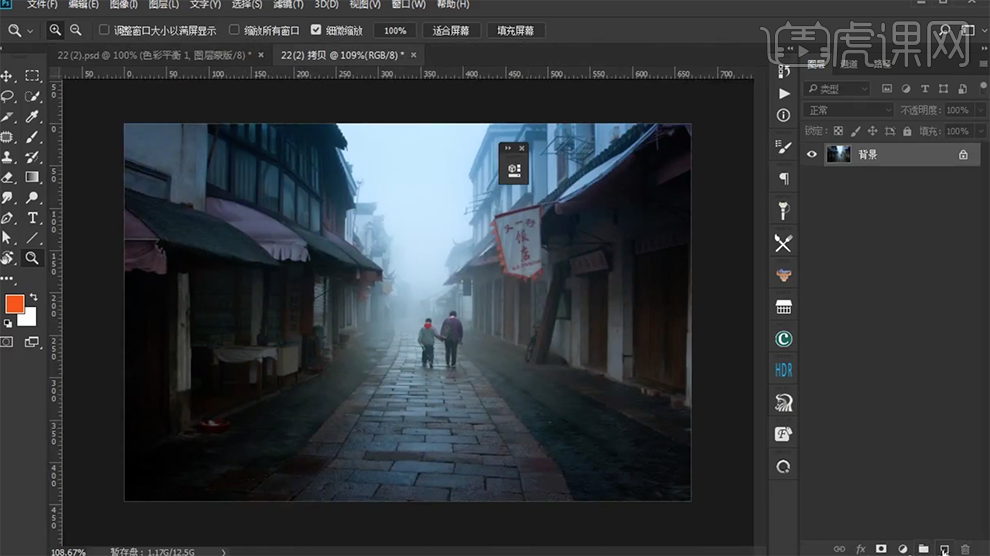
3、[复制]图层,单击[滤镜]-[其他]-[高反差保留]值2PX,[图层模式]线性光。按[Ctrl+I]蒙版反向,使用[画笔工具]涂抹细节。具体效果如图示。
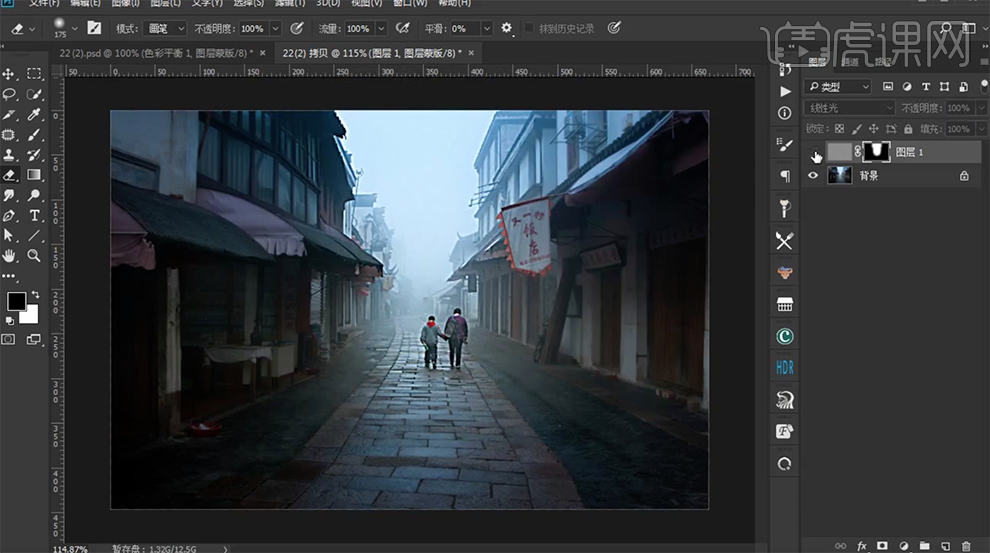
4、按[Ctrl+Alt+Shift+E]盖印图层,单击[图像]-[调整]-[阴影/高光],具体参数如图示。具体效果如图示。
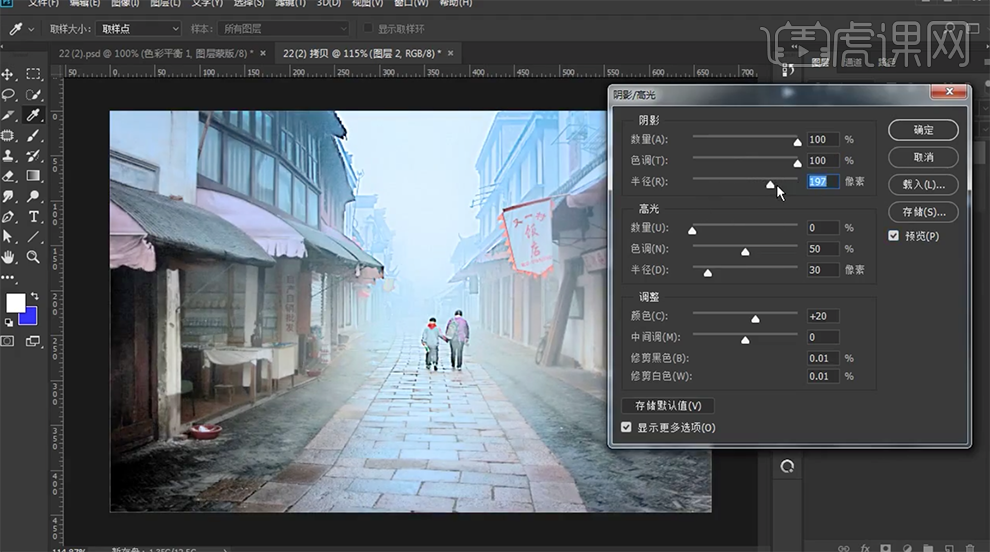
5、[图层模式]叠加,[不透明度]60%。具体效果如图示。

6、[新建]曲线图层,具体参数如图示。具体效果如图示。
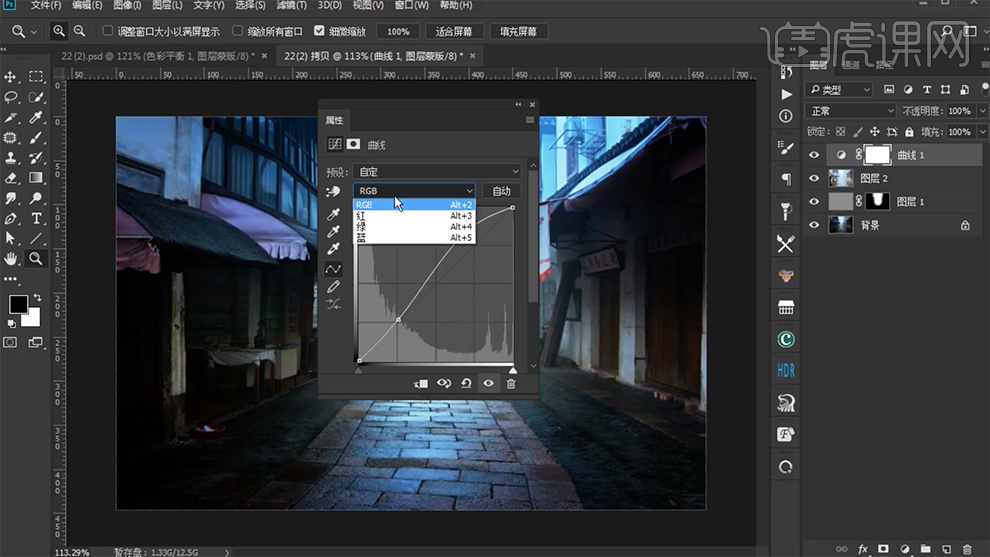
7、[选择]红色通道,具体参数如图示。具体效果如图示。
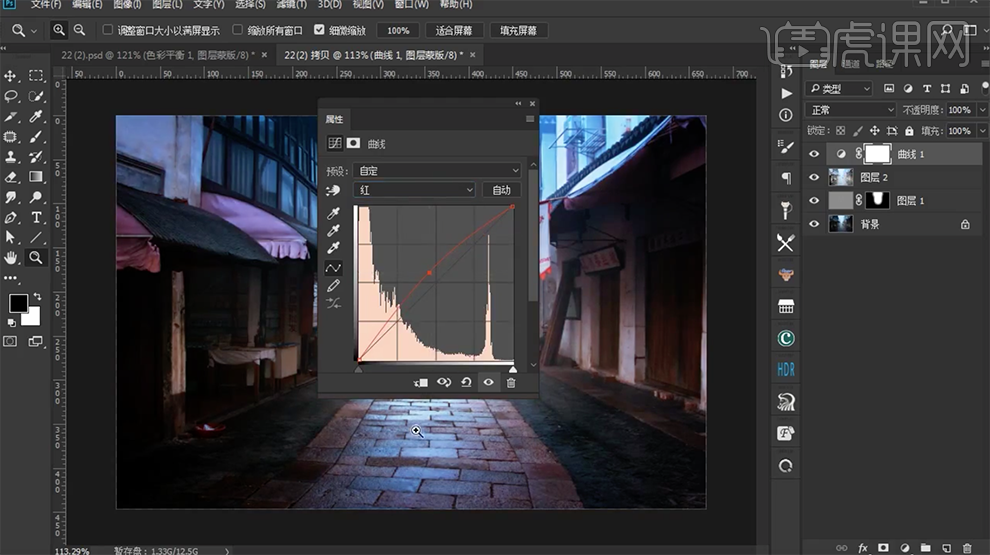
8、按[Ctrl+I]蒙版反向,使用[橡皮工具]涂抹细节。[新建]照片滤镜图层,具体参数如图示。具体效果如图示。
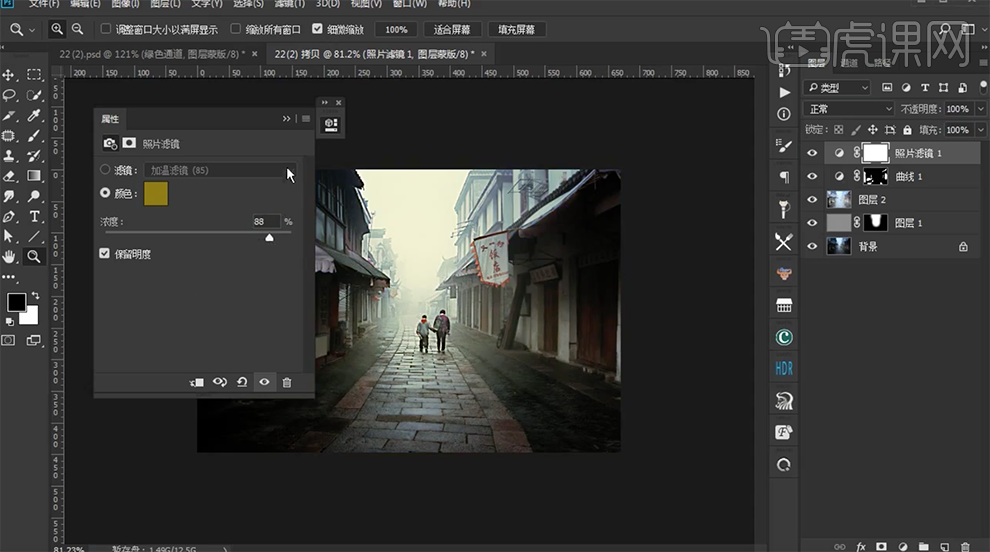
9、[切换]通道面板,[复制]绿色通道,按[Ctrl+L]打开色阶,具体参数如图示。具体效果如图示。
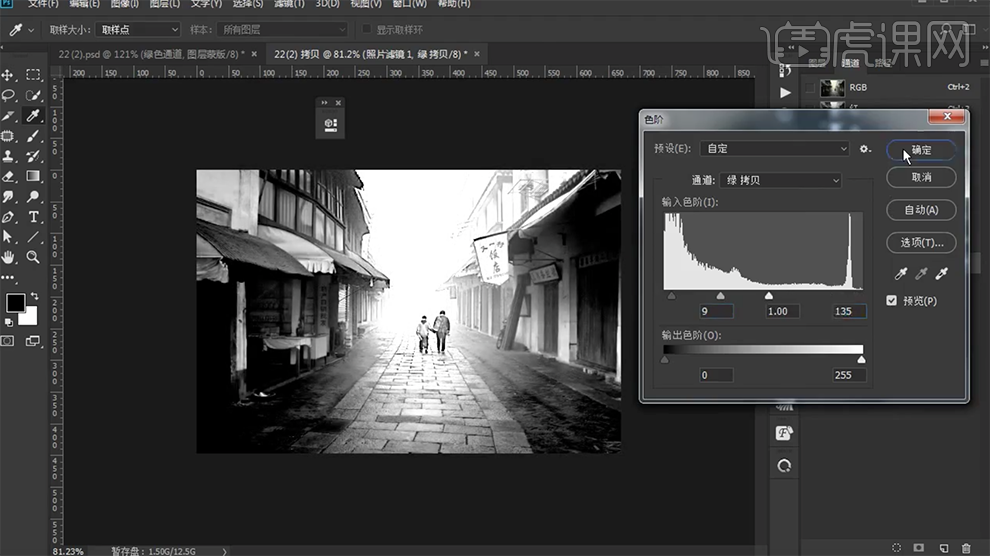
10、按Ctrl单击图层[载入选区],[返回]图层面板,按Alt键单击[图层蒙版],使用[画笔工具]涂抹细节。具体效果如图示。

11、[新建]可选颜色图层,[选择]青色,具体参数如图示。具体效果如图示。
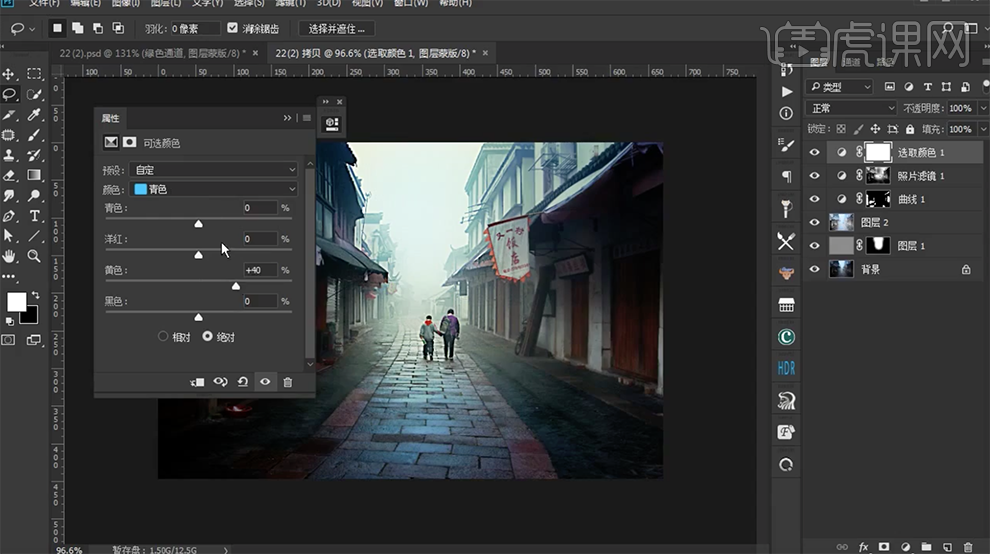
12、[选择]白色,具体参数如图示。具体效果如图示。
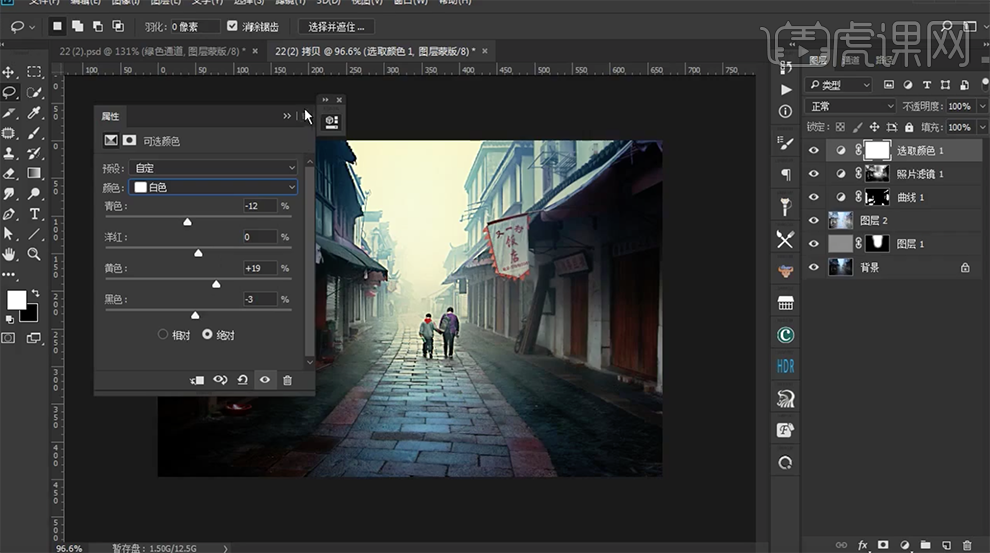
13、按[Ctrl+I]蒙版反向,使用[橡皮工具]涂抹细节,[不透明度]58%。具体效果如图示。
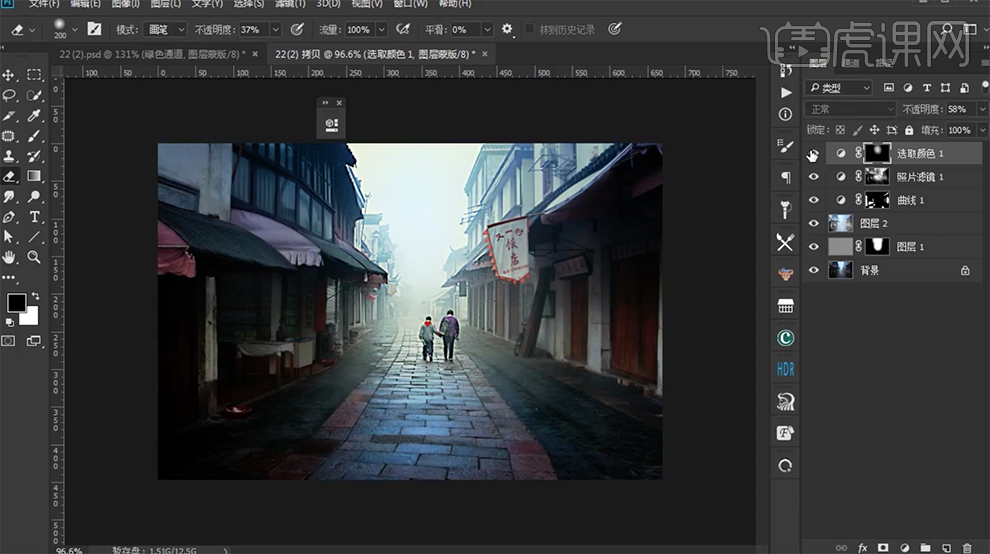
14、[新建]曲线图层,具体参数如图示。具体效果如图示。
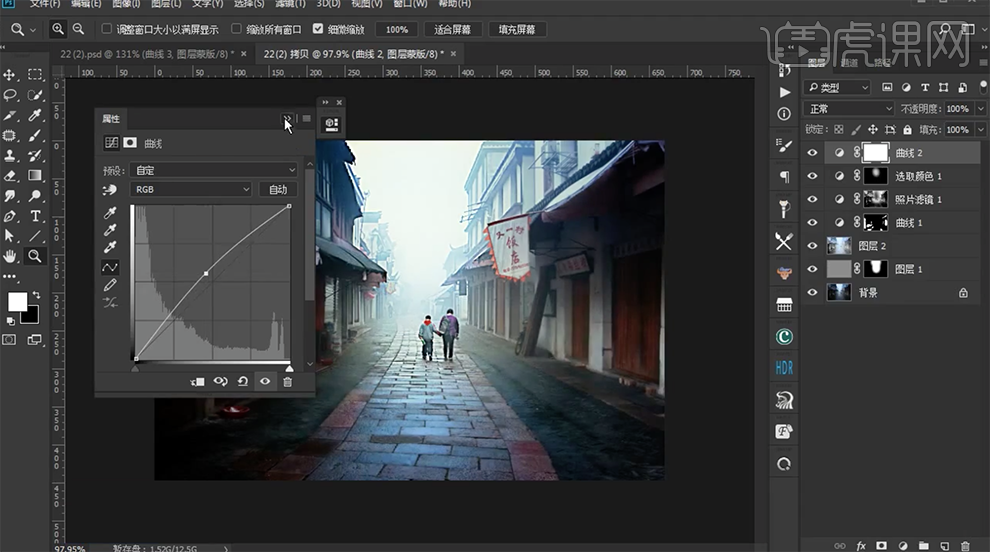
15、按[Ctrl+I]蒙版反向,使用[橡皮工具]涂抹细节。具体效果如图示。

16、[新建]曲线图层,[选择]红色通道,具体参数如图示。具体效果如图示。
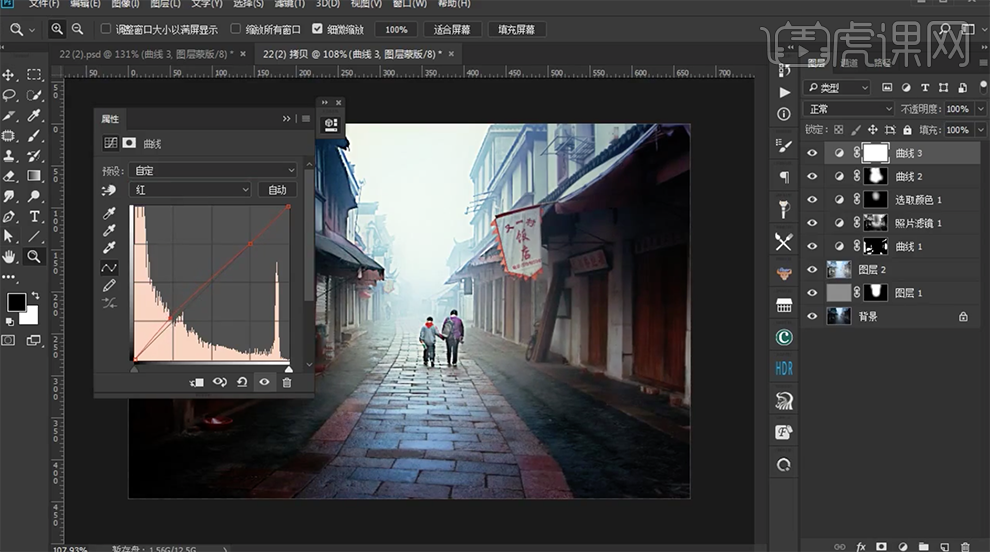
17、[选择]绿色通道,具体参数如图示。具体效果如图示。
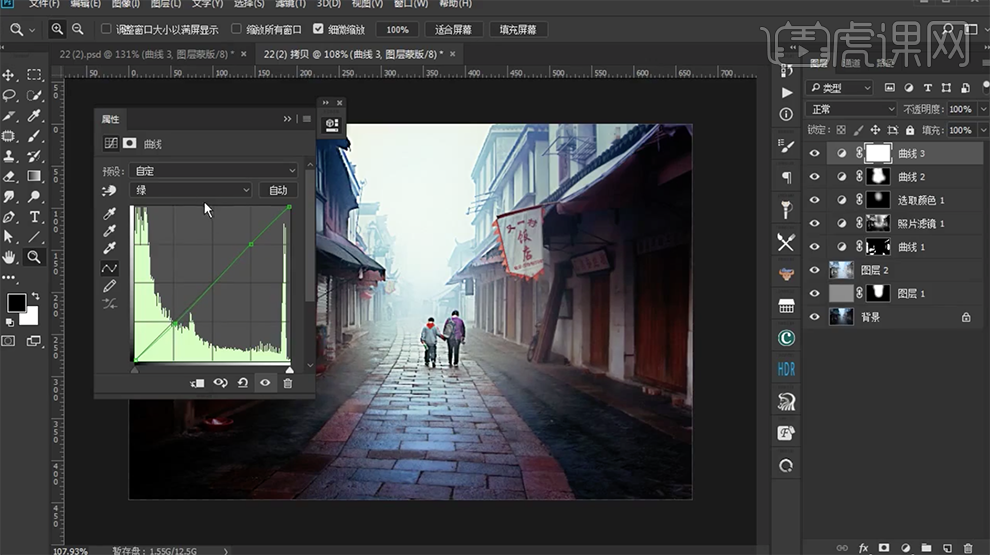
18、[选择]蓝色通道, 具体参数如图示。具体效果如图示。
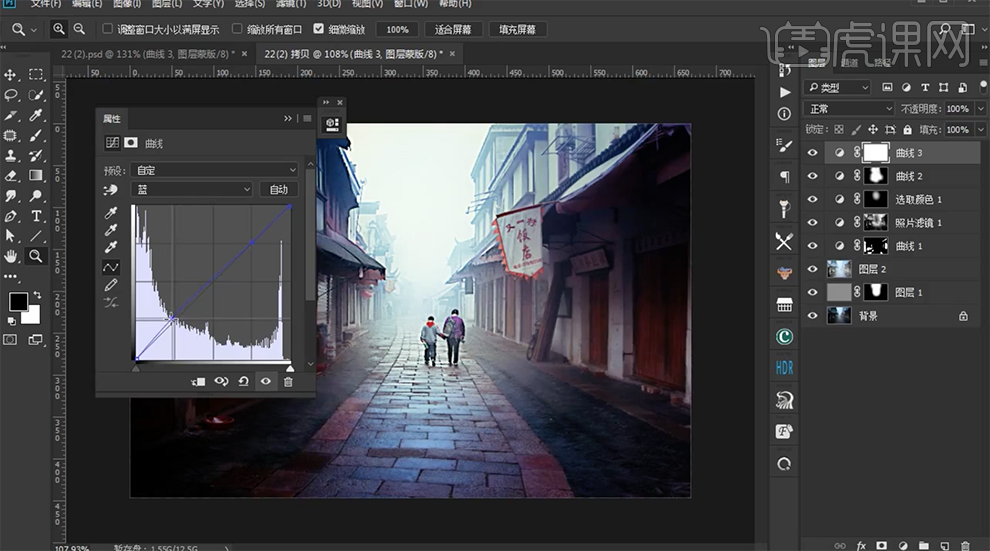
19、[新建]色相饱和度图层,具体参数如图示。具体效果如图示。
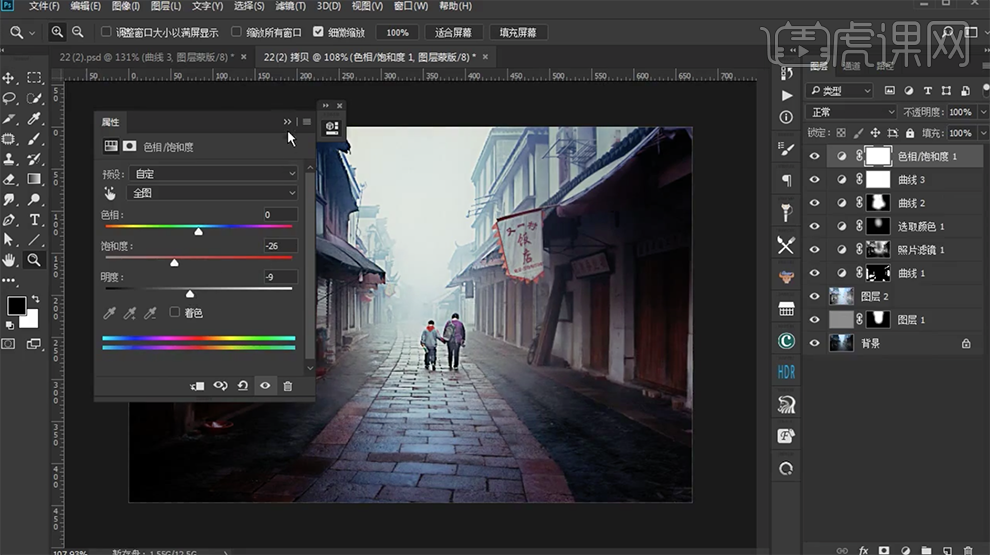
20、按[Ctrl+I]蒙版反向,使用[橡皮工具]涂抹细节。具体效果如图示。
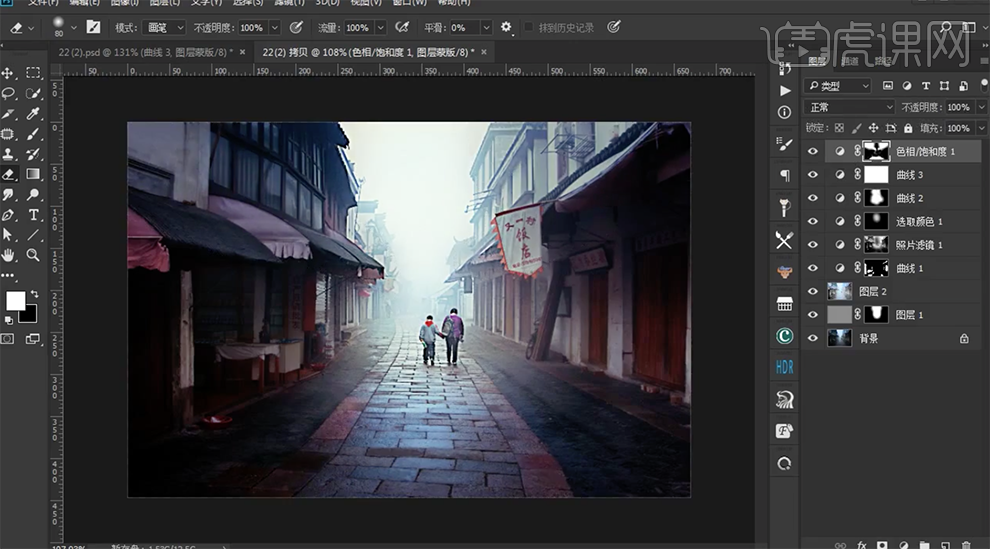
21、[新建]色相饱和度图层,具体参数如图示。具体效果如图示。
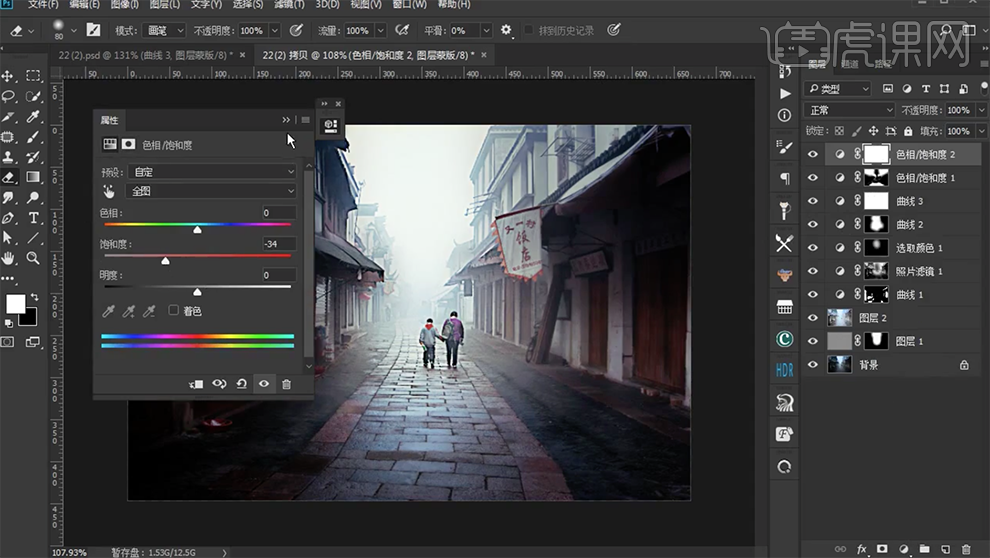
22、按[Ctrl+I]蒙版反向,使用[橡皮工具]涂抹细节。[新建]照片滤镜图层,具体参数如图示。具体效果如图示。
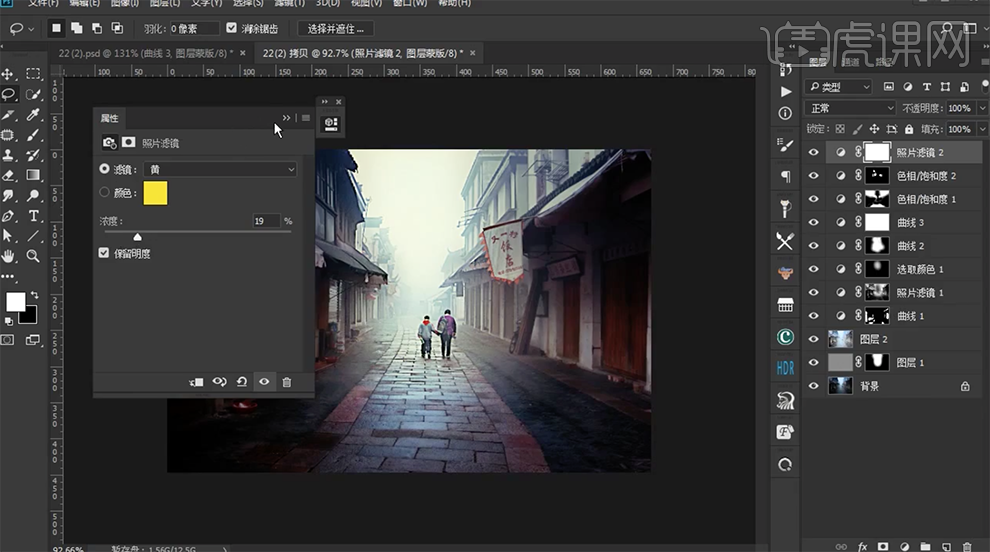
23、按[Ctrl+I]蒙版反向,使用[橡皮工具]涂抹细节。具体效果如图示。
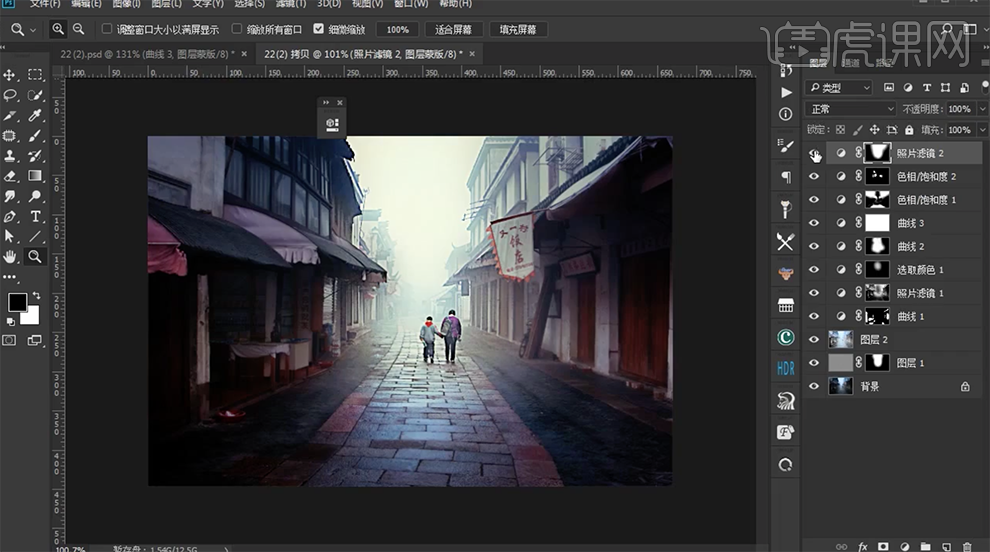
24、按[Ctrl+Shift+N]新建图层,具体参数如图示。具体效果如图示。
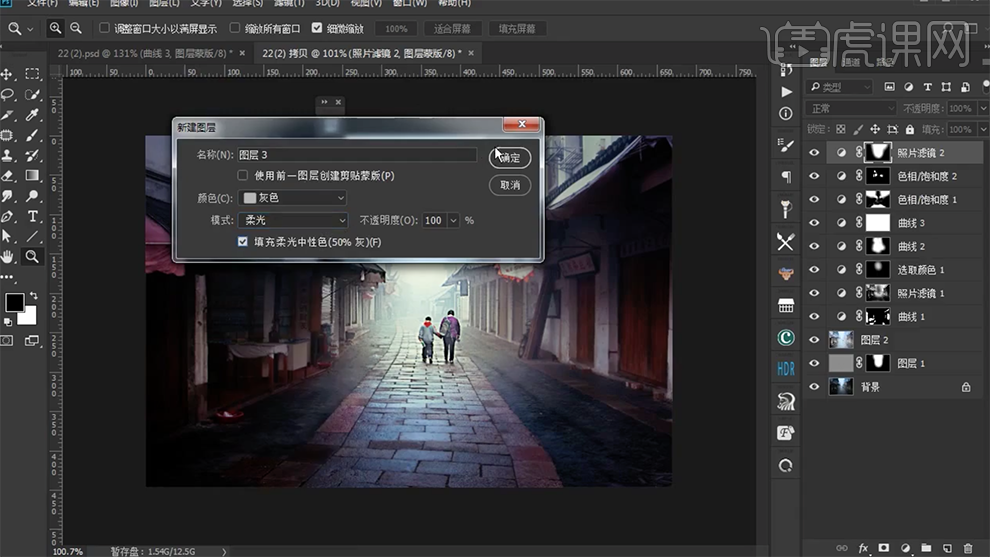
25、使用画笔工具,根据设计思路和光影规律,在画面合适的位置涂抹。具体效果如图示。
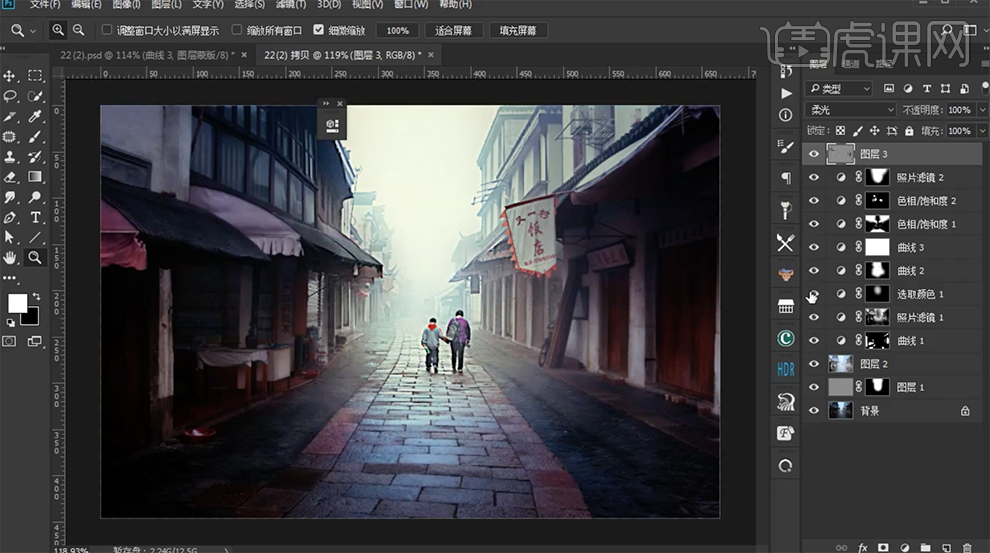
26、[新建]曲线图层,调整合适的参数,[不透明度]52%。按[Ctrl+I]蒙版反向,使用[橡皮工具]涂抹细节。具体效果如图示。
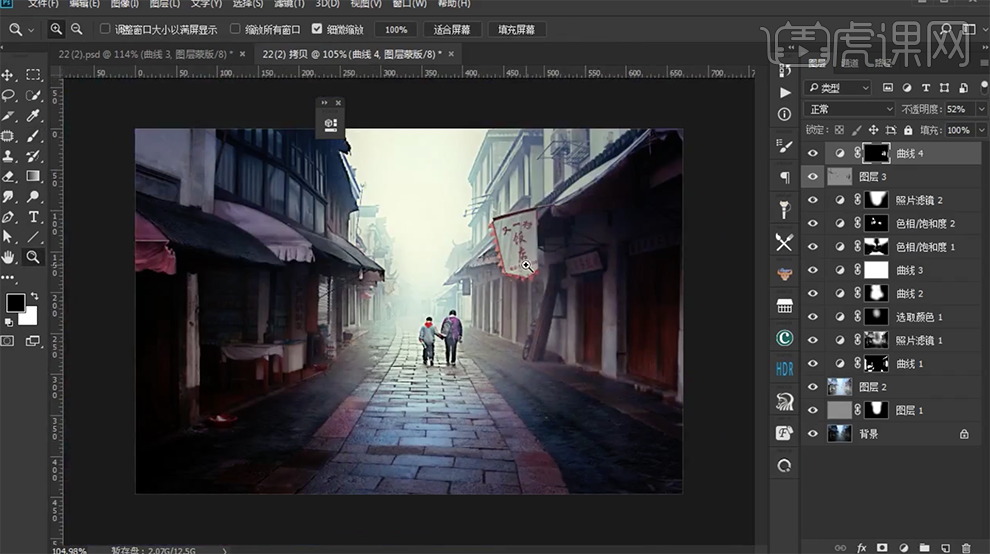
27、[新建]渐变映射图层,具体参数如图示。具体效果如图示。
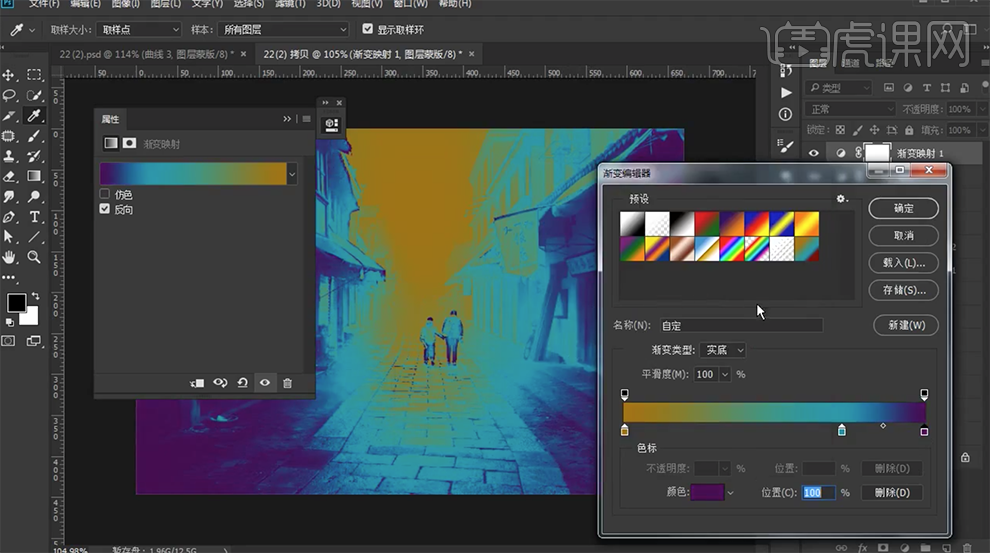
28、[图层模式]叠加,[不透明度]32%。[新建]颜色填充图层,具体颜色参数如图示。具体效果如图示。
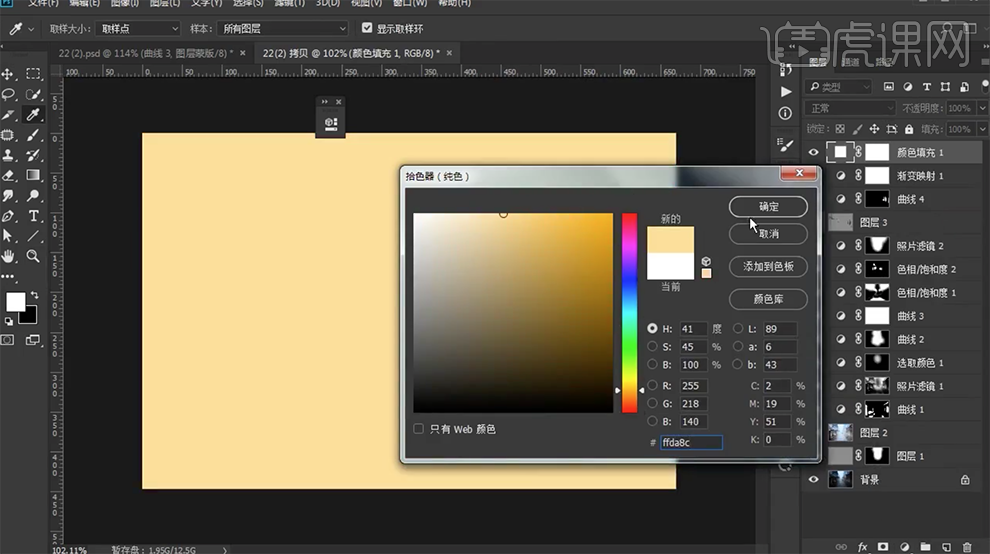
29、[图层模式]叠加,[不透明度]15%。具体效果如图示。
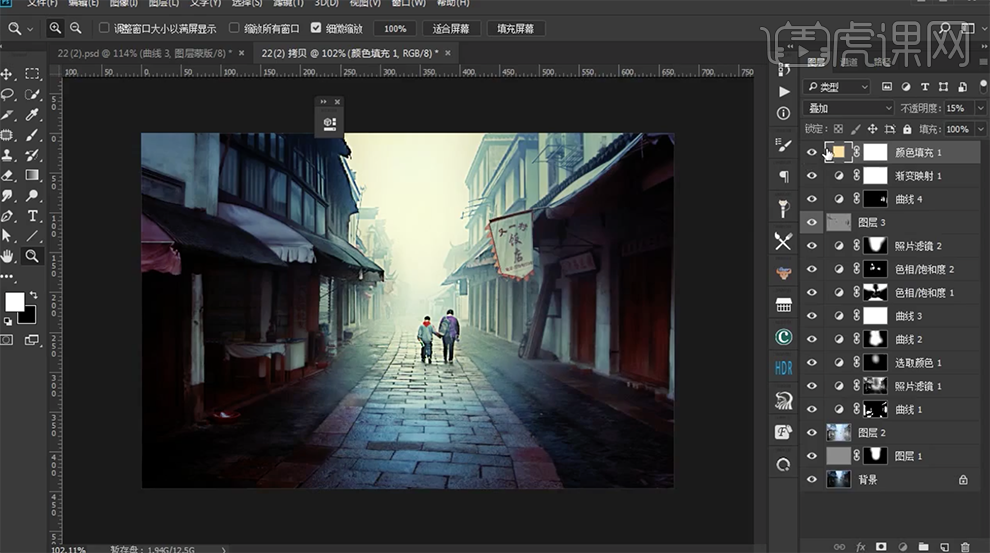
30、[新建]可选颜色图层,[选择]青色,具体参数如图示。具体效果如图示。
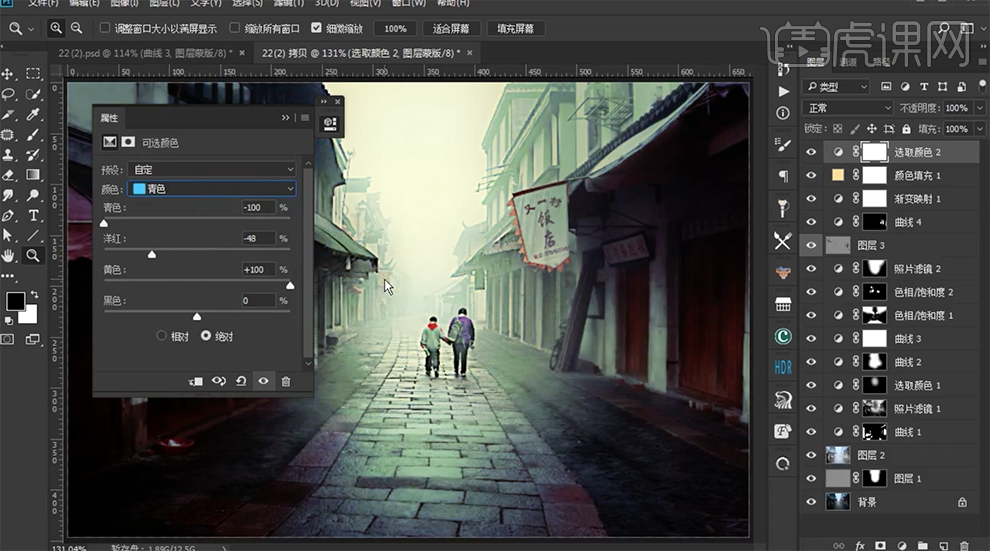
31、[选择]蓝色,具体参数如图示。具体效果如图示。
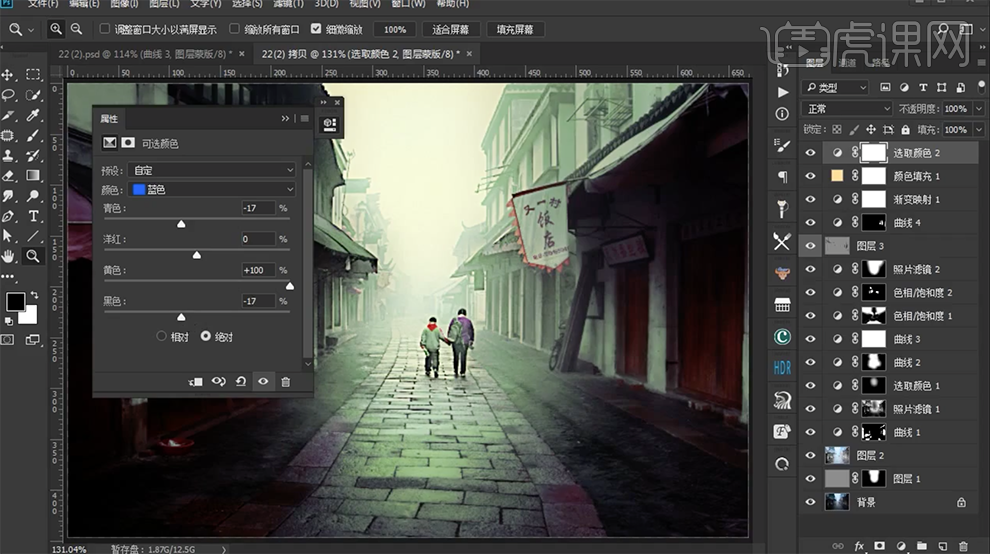
32、[选择]中性色,具体参数如图示。具体效果如图示。
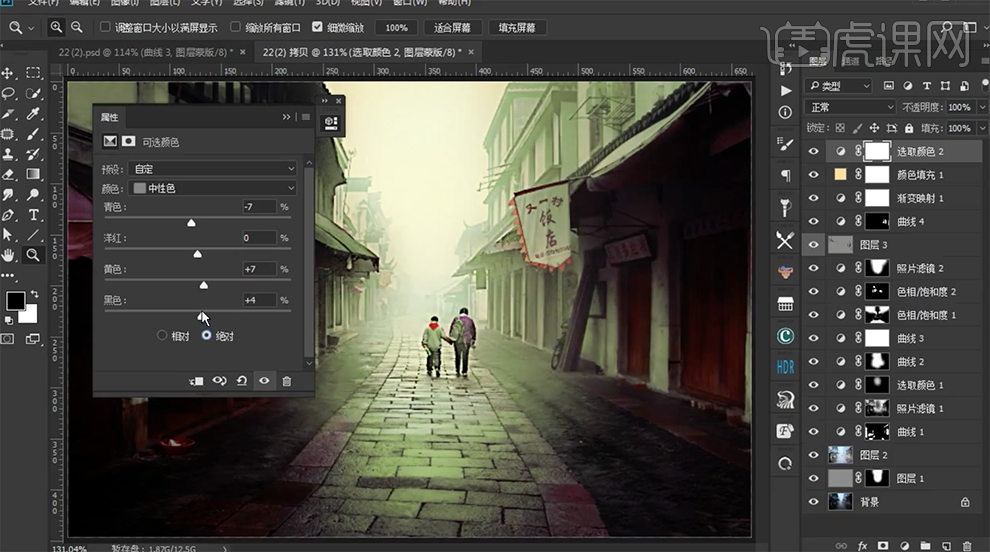
33、[不透明度]55%,按[Ctrl+Alt+Shift+E]盖印图层,[复制]图层,单击[图像]-[调整]-[HDR色调],具体参数如图示。具体效果如图示。
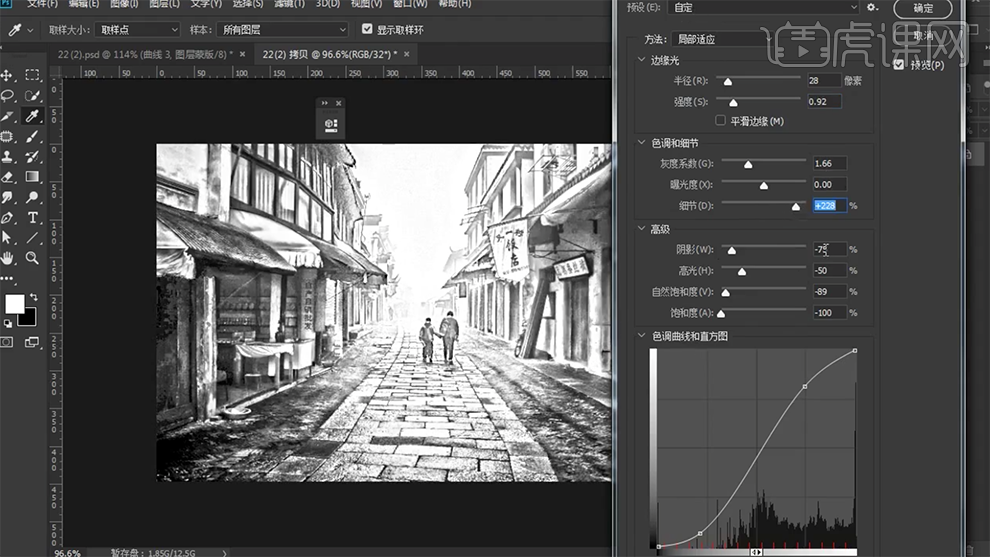
34、[图层模式]明度,[不透明度]26%。具体效果如图示。

35、使用[橡皮擦工具]擦除画面细节,按[Ctrl+Alt+Shift+E]盖印图层,[图层模式]柔光,[不透明度]27%。具体效果如图示。

36、按[Ctrl+Alt+Shift+E]盖印图层,[复制]图层,[图层模式]线性光,单击[滤镜]-[其他]-[高反差保留]值0.8PX。具体效果如图示。

37、[新建]照片滤镜图层,具体参数如图示。具体效果如图示。

38、[新建]色彩平衡图层,[选择]中间调,具体参数如图示。具体效果如图示。
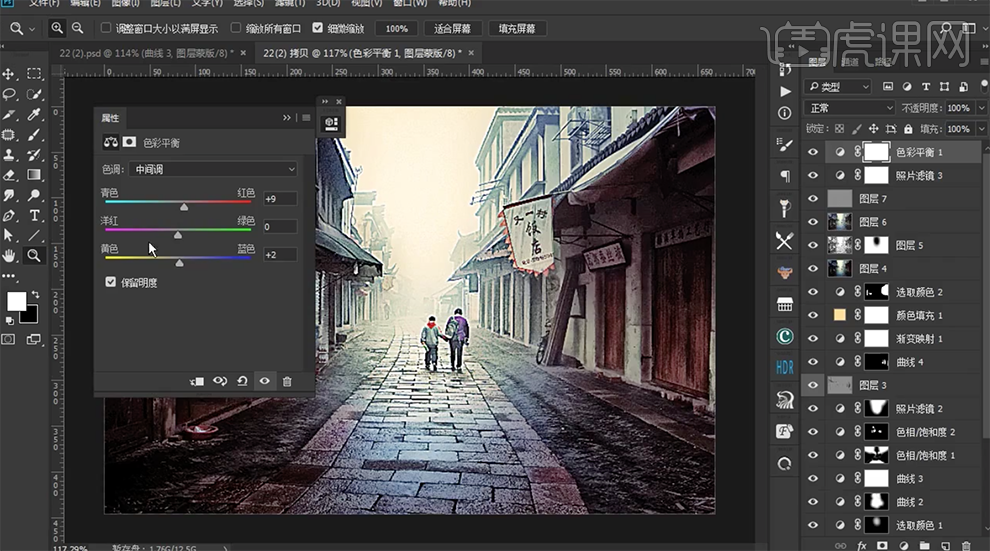
39、[选择]阴影,具体参数如图示。具体效果如图示。
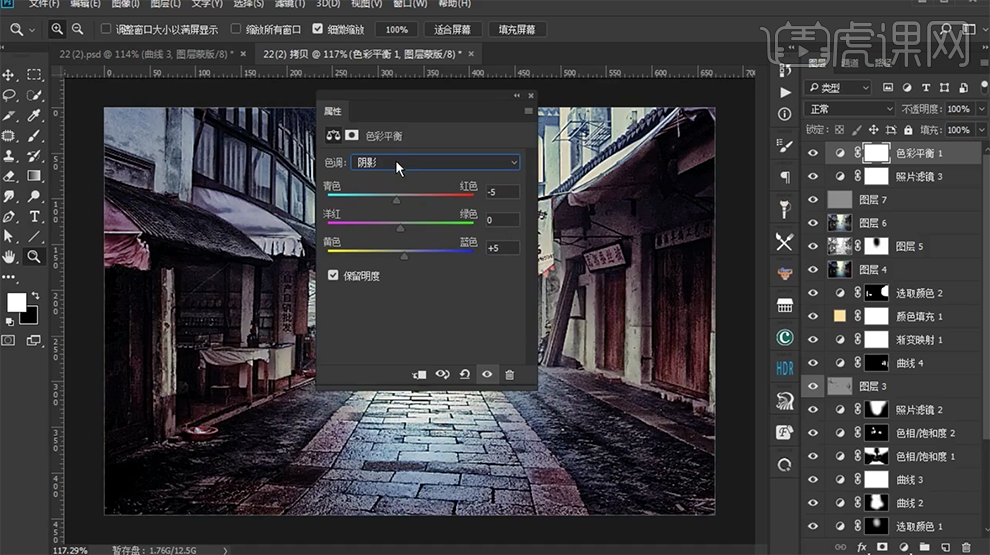
40、[选择]高光,具体参数如图示。具体效果如图示。
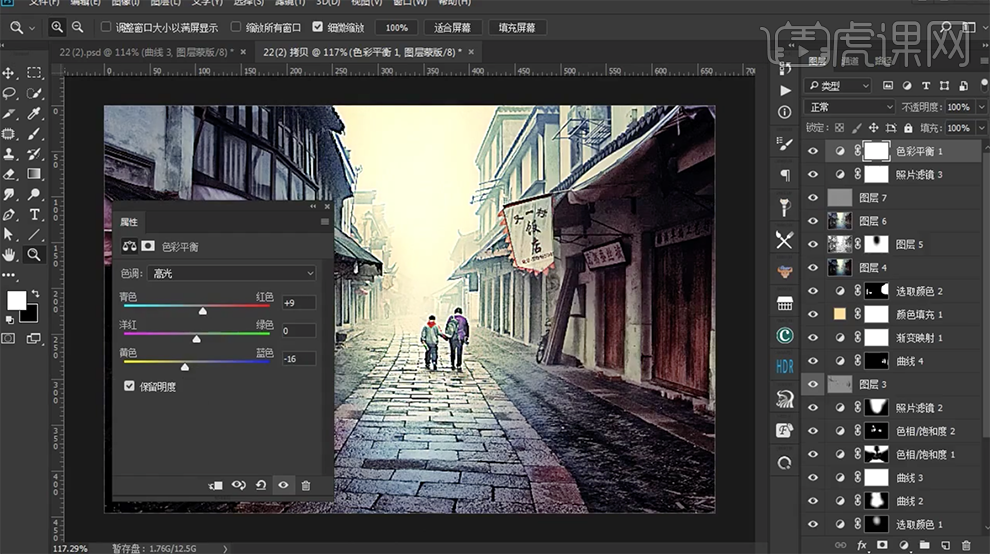
41、[新建]可选颜色图层,具体参数如图示。具体效果如图示。
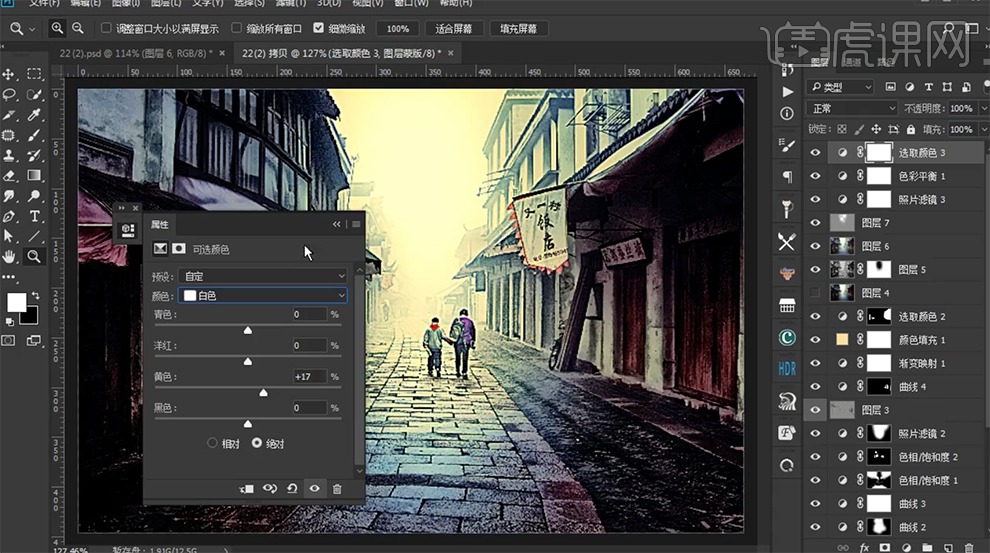
42、按[Ctrl+I]蒙版反向,使用[橡皮工具]涂抹细节。按[Ctrl+Alt+Shift+E]盖印图层,单击[滤镜]-[锐化]-[智能锐化],具体参数如图示。具体效果如图示。
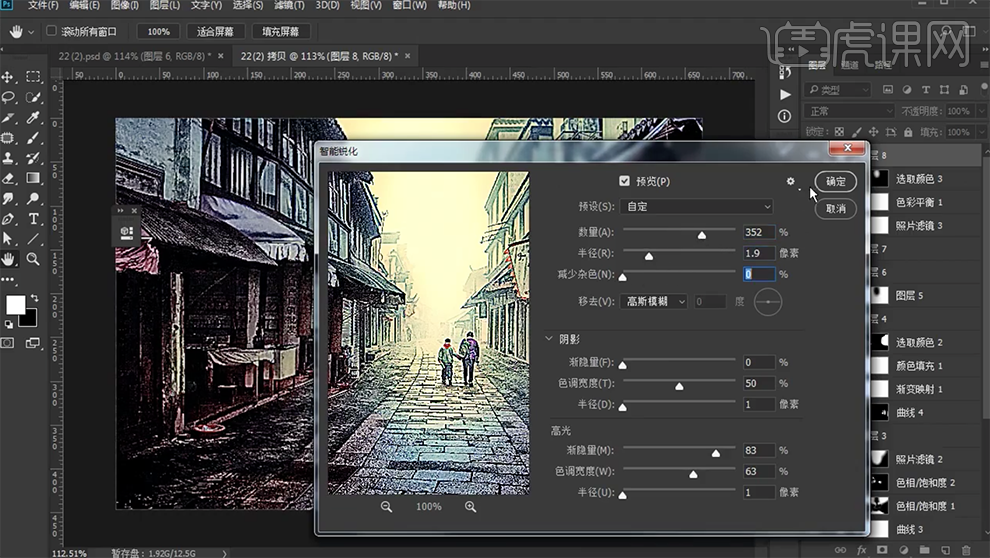
43、[不透明度]46%,使用[橡皮擦工具]擦除画面多余的部分。具体效果如图示。
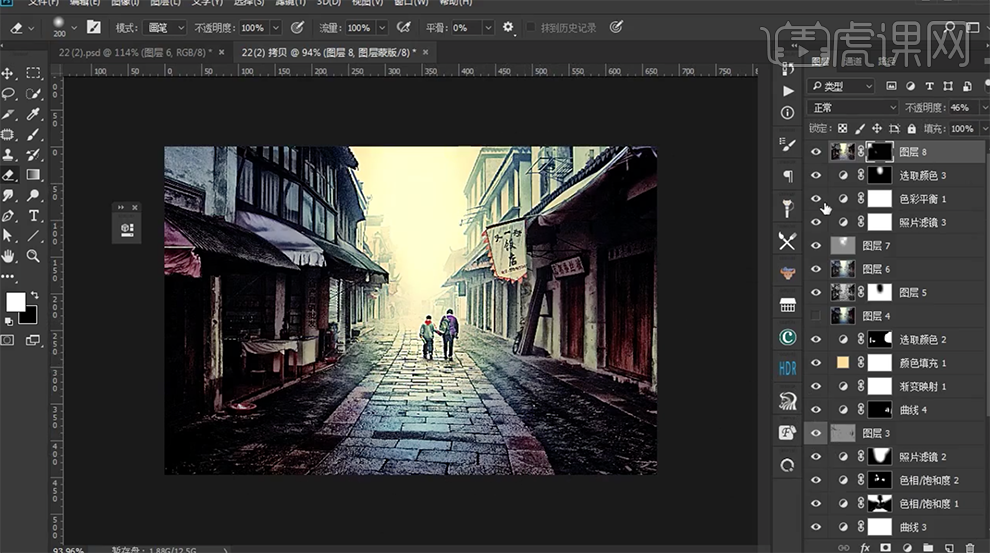
44、根据画面光影规律,使用[橡皮擦工具],单击相应的图层,涂抹细节。具体效果如图示。
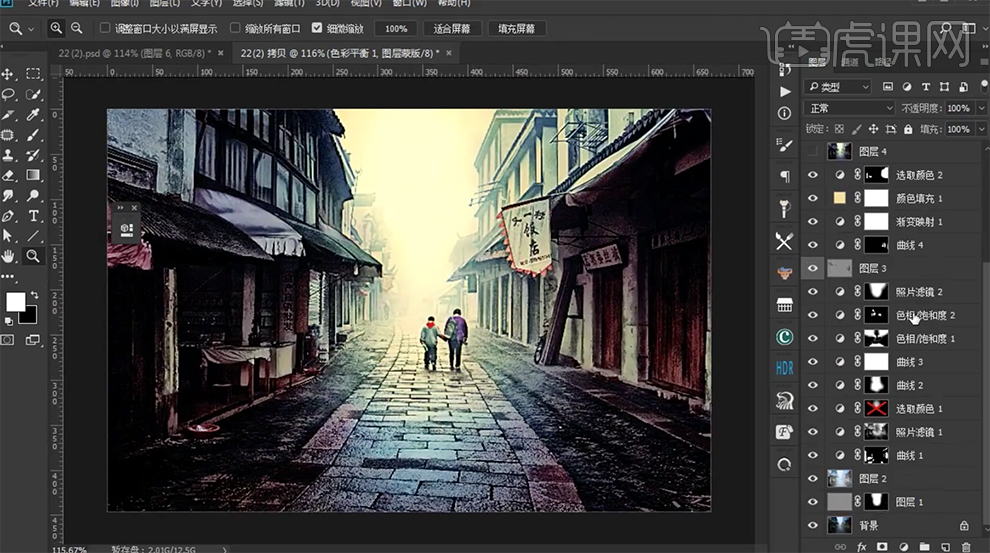
45、最终效果如图示。



















